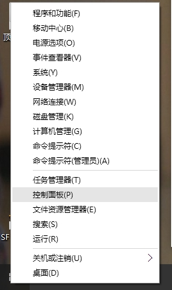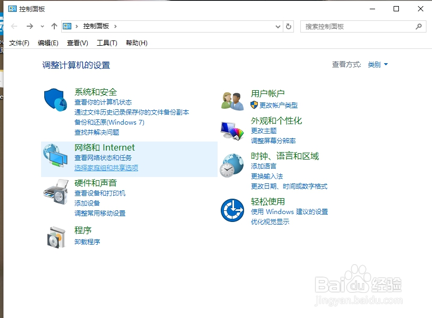Windows10如何实现Guest账户文件共享
家里的电脑和多媒体豹肉钕舞设备之间原来是通过开启Windows的guest账户实现文件共享。操作系统升级到Windows10以后,原来家庭内部的文件共享功能停止了,也没有找到开启Guest账户的地方,网上有一些解决方法实验了都不行。自己琢磨和实验了一下,发现按以下步骤,可以重新实现局域网内的共享,希望给遇到同样问题的朋友一些帮助。
一、在桌面左下角视窗图标上右键,选择“控制面板”。
二、在“网络和Internet”下点击“选择家庭组和共享选项”
三、点击“更改高级共享设置”
四、依次按照下图设置“专用(当前配置文件)”、“来宾或公用”和“所有网络”,特别需要提醒的是,“所有网络”下面要选择“关闭密码保护共享”。
保存以上设置后,可以实现早先版本Windows的Guest账户访问文件共享功能。
声明:本网站引用、摘录或转载内容仅供网站访问者交流或参考,不代表本站立场,如存在版权或非法内容,请联系站长删除,联系邮箱:site.kefu@qq.com。
阅读量:50
阅读量:29
阅读量:86
阅读量:39
阅读量:48